Cómo cambiar el espaciado de columnas en Google Docs
Ya sea que esté escribiendo un artículo o creando un boletín, un documento con columnas podría ser su método preferido para mostrar su contenido. Pero si ha agregado columnas a su documento, puede parecer que hay demasiado o muy poco espacio entre esas columnas, lo que resulta en un documento que podría ser difícil de leer.
Afortunadamente, hay algunas opciones con respecto a las columnas que puede ajustar en Google Docs, incluida la cantidad de espacio entre ellas. Nuestra guía a continuación le mostrará dónde ubicar esta configuración para que pueda cambiarla a la cantidad de espacio preferida.
Cómo aumentar o disminuir el espacio entre columnas en Google Docs
Los pasos de este artículo se realizaron en la versión de escritorio del navegador web Google Chrome, pero también funcionarán en otros navegadores de escritorio, como Firefox o Edge.
Paso 1: Inicie sesión en su Google Drive y abra el archivo de Google Docs que contiene las columnas para modificar.
Paso 2: haz clic en la pestaña Formato en la parte superior de la ventana.
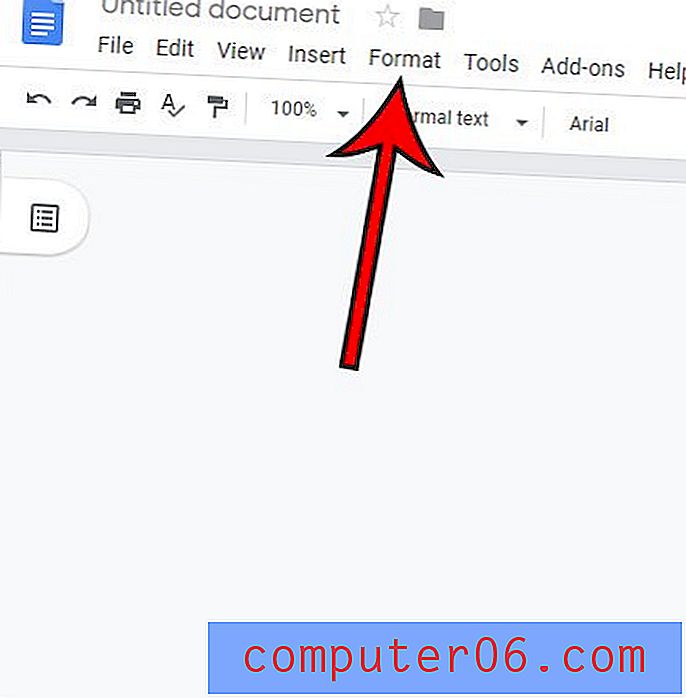
Paso 3: Seleccione la opción Columnas, luego haga clic en Más opciones .
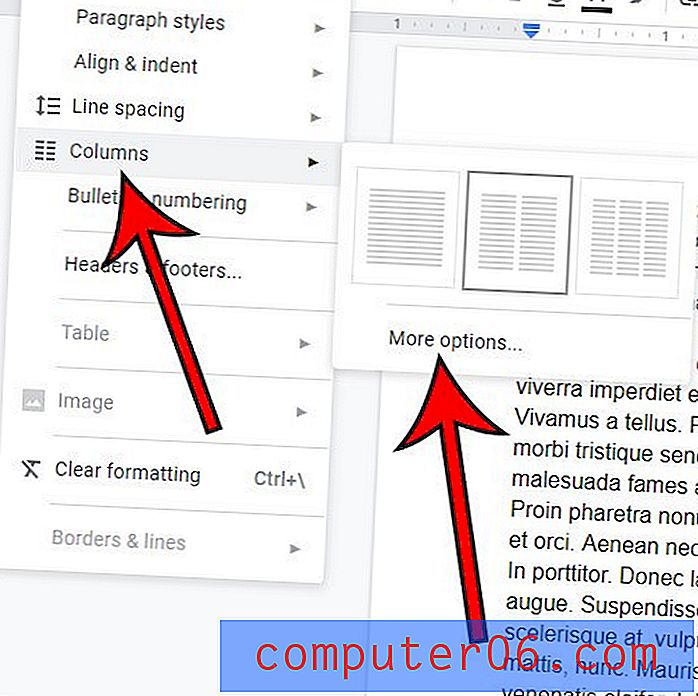
Paso 4: cambie el valor en el campo Espaciado de columna a la cantidad deseada de espacio, luego haga clic en el botón Aplicar .
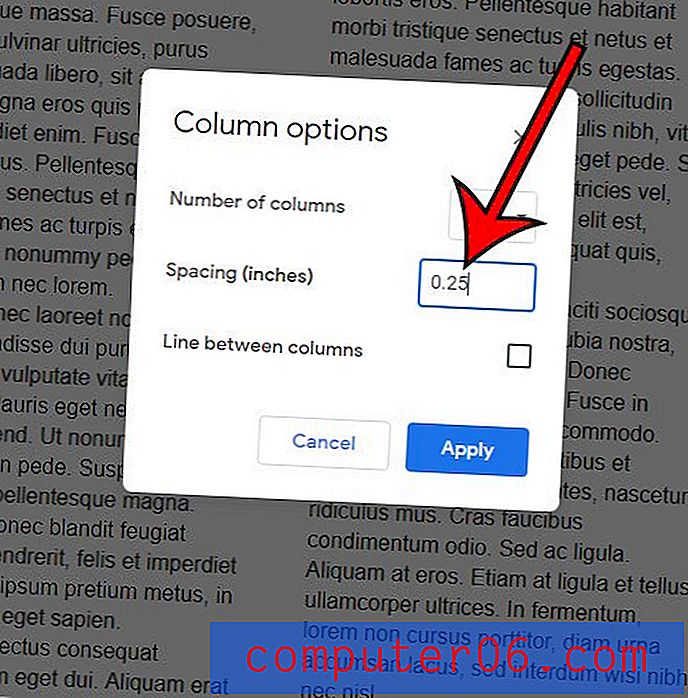
¿El texto en su documento es demasiado grande o demasiado pequeño? Descubra cómo cambiar el tamaño de fuente para un documento completo de Google Docs y rápidamente haga que todo su texto tenga el mismo tamaño.



